RHEL7 samba服务配置实例
Samba服务器

Samba服务器配置
1.安装samba服务器
、2.修改配置文件说smb.conf
1)打开smb.conf配置文件
2)在配置中输入如下内容:
3)利用testparm检测配置文件
3.修改配置文件后重启服务
4.创建一个samba用户,设置samba密码
5.查看服务器IP
6.客户端登录测试在windows里面选择开始菜单->运行:输入\\IP 地址即可(如果没有办法弹出这个输入密码的对话框,可以在cmd 命令里输入net use*/del,删除windows的连接)
7.Linux客服端登录测试
1)安装smbclient
2)连接服务器利用smbclient命令(注意IP后面是共享文件名)
备注:
1.samba用户必须是服务器本地已经存在的用户
2.Samba用户必须创建用户samba密码
3.用户是否能创建文件或者目录取决于服务器的权限同时受限于操作目录权限本身。
samba使用配置

samba使用配置Samba是一款开放源代码的软件套件,可以在不同操作系统之间共享文件和打印机。
它提供了一个网络文件系统(Network File System,NFS)的替代方案,允许Windows、Linux和其他操作系统可以互相访问和共享文件。
Samba的配置主要包括以下几个方面:1. 安装和配置Samba服务器在Linux系统上安装Samba服务器的方法通常是使用包管理工具,比如在Ubuntu上通过以下命令安装:```shellsudo apt-get install samba```2.主要配置选项在smb.conf文件中,要配置Samba服务器的主要选项,包括工作组、服务器描述、Samba用户、共享目录等。
以下是一些常用的配置选项示例:```shell#设置工作组名称workgroup = WORKGROUP#设置服务器描述server string = Samba Server# 允许的Samba用户valid users = user1 user2#定义共享目录路径和权限[share]path = /path/to/sharewritable = yesvalid users = user1 user2```3.用户和组管理Samba使用系统用户和组来进行身份验证和权限管理。
可以使用以下命令创建用户和组:```shell#创建用户sudo adduser username#创建组sudo addgroup groupname```创建用户和组后,可以使用以下命令将系统用户添加到Samba用户列表中,并设置Samba密码:```shellsudo smbpasswd -a username```需要注意的是,Samba用户的用户名和密码可以与系统用户不同。
4.共享目录配置配置共享目录需要指定路径和访问权限。
以下是一些常见的配置选项示例:```shell[share]path = /path/to/sharewritable = yesvalid users = user1 user2```需要将上面的配置选项添加到smb.conf文件中,并且在路径设置为有效的共享目录路径。
SAMBA服务搭建
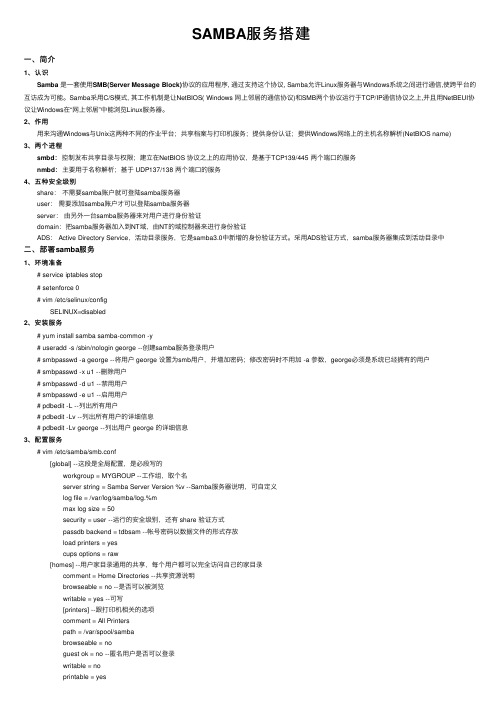
SAMBA服务搭建⼀、简介1、认识Samba 是⼀套使⽤SMB(Server Message Block)协议的应⽤程序, 通过⽀持这个协议, Samba允许Linux服务器与Windows系统之间进⾏通信,使跨平台的互访成为可能。
Samba采⽤C/S模式, 其⼯作机制是让NetBIOS( Windows ⽹上邻居的通信协议)和SMB两个协议运⾏于TCP/IP通信协议之上,并且⽤NetBEUI协议让Windows在“⽹上邻居”中能浏览Linux服务器。
2、作⽤⽤来沟通Windows与Unix这两种不同的作业平台;共享档案与打印机服务;提供⾝份认证;提供Windows⽹络上的主机名称解析(NetBIOS name)3、两个进程smbd:控制发布共享⽬录与权限;建⽴在NetBIOS 协议之上的应⽤协议,是基于TCP139/445 两个端⼝的服务nmbd:主要⽤于名称解析;基于 UDP137/138 两个端⼝的服务4、五种安全级别share:不需要samba账户就可登陆samba服务器user:需要添加samba账户才可以登陆samba服务器server:由另外⼀台samba服务器来对⽤户进⾏⾝份验证domain:把samba服务器加⼊到NT域,由NT的域控制器来进⾏⾝份验证ADS: Active Directory Service,活动⽬录服务,它是samba3.0中新增的⾝份验证⽅式。
采⽤ADS验证⽅式,samba服务器集成到活动⽬录中⼆、部署samba服务1、环境准备# service iptables stop# setenforce 0# vim /etc/selinux/configSELINUX=disabled2、安装服务# yum install samba samba-common -y# useradd -s /sbin/nologin george --创建samba服务登录⽤户# smbpasswd -a george --将⽤户 george 设置为smb⽤户,并增加密码;修改密码时不⽤加 -a 参数,george必须是系统已经拥有的⽤户# smbpasswd -x u1 --删除⽤户# smbpasswd -d u1 --禁⽤⽤户# smbpasswd -e u1 --启⽤⽤户# pdbedit -L --列出所有⽤户# pdbedit -Lv --列出所有⽤户的详细信息# pdbedit -Lv george --列出⽤户 george 的详细信息3、配置服务# vim /etc/samba/smb.conf[global] --这段是全局配置,是必段写的 workgroup = MYGROUP --⼯作组,取个名 server string = Samba Server Version %v --Samba服务器说明,可⾃定义 log file = /var/log/samba/log.%m max log size = 50 security = user --运⾏的安全级别,还有 share 验证⽅式 passdb backend = tdbsam --帐号密码以数据⽂件的形式存放 load printers = yes cups options = raw[homes] --⽤户家⽬录通⽤的共享,每个⽤户都可以完全访问⾃⼰的家⽬录 comment = Home Directories --共享资源说明 browseable = no --是否可以被浏览 writable = yes --可写 [printers] --跟打印机相关的选项 comment = All Printers path = /var/spool/samba browseable = no guest ok = no --匿名⽤户是否可以登录 writable = no printable = yes[linuxdir] --⾃定义共享的⽬录;path = --设置共享⽬录;dirwriteable = yes --是否可写,这⾥我设置为可写;yes/nobrowseable = --是否可以浏览;yes/noguest ok = --匿名⽤户以是否可登录;yes/no# service smb restart --重启服务4、客户端验证4.1、使⽤ samba 客户端访问# smbclient -L //192.168.133.3 --匿名⽤户查看 samba 服务器的共享# smbclient -L //192.168.133.3 -U george --服务器上的 samba ⽤户查看共享# smbclient //192.168.133.3/sambadir --匿名⽤户登录# smbclient -U george //192.168.133.3/george -- samba ⽤户登录 smb: \> --这个标志就是代表登录 samba 服务器成功 smb: \> help --查看可使⽤的命令 smb: /> lcd /client_dir --更改客户端当前⽬录4.2、使⽤命令挂载访问# yum install cifs-utils -y# mount [-t cifs] -o username=george,password=123456 //192.168.133.3/george /mnt --⽤户 george 登录# mount [-t cifs] -o guest //192.168.133.3/george /mnt --匿名⽤户登录,但其实这个不能连接到george,因为 //192.168.133.3/george 后的这个george 不是配置⽂件⾥的标签名。
Samba服务器的配置
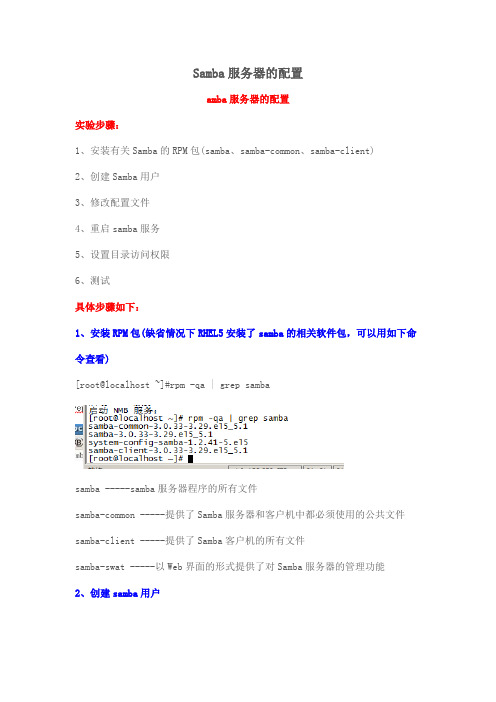
Samba服务器的配置amba服务器的配置实验步骤:1、安装有关Samba的RPM包(samba、samba-common、samba-client)2、创建Samba用户3、修改配置文件4、重启samba服务5、设置目录访问权限6、测试具体步骤如下:1、安装RPM包(缺省情况下RHEL5安装了samba的相关软件包,可以用如下命令查看)[root@localhost ~]#rpm -qa | grep sambasamba -----samba服务器程序的所有文件samba-common -----提供了Samba服务器和客户机中都必须使用的公共文件samba-client -----提供了Samba客户机的所有文件samba-swat -----以Web界面的形式提供了对Samba服务器的管理功能2、创建samba用户[root@localhost ~]#smbpasswd -a user1 (“-a”是创建samba用户,“-x”是删 [root@localhost ~]#smbpasswd -a user2 除samba用户,“-d”是禁用samba用[root@localhost ~]#smbpasswd -a user3 户帐号,“-e”是启用samba用户帐号)3、修改配置文件samba配置文件的位置:/etc/samba/smb.conf[root@localhost ~]#vim /etc/samba/smb.confVi大开配置文件后,首先介绍一下Samba服务器的安全级别,如图所示:系统默认设置“user”Samba服务器的安全级别分为5种,分别是user、share、server、domain和ads。
在设置不同的级别时,samba服务器还会使用口令服务器和加密口令。
1、user -----客户端访问服务器时需要输入用户名和密码,通过验证后,才能使用服务器的共享资源。
此级别使用加密的方式传送密码。
LinuxSamba服务器超详细安装配置(附问题解决)

LinuxSamba服务器超详细安装配置(附问题解决)⽬录Samba服务器介绍Samba服务器组件Samba服务器相关的配置⽂件安装Samba第⼀种⽅式:yum安装第⼆种⽅式:安装包安装配置Samba修改配置⽂件添加⽤户并设置密码重启Samba服务器登录Samba问题汇总及补充⽹络选择防⽕墙问题权限问题⽆法访问⾃动连接在嵌⼊式系统开发应⽤平台中,tftp、nfs和samba服务器是最常⽤的⽂件传输⼯具,tftp和nfs是在嵌⼊式Linux开发环境中经常使⽤的传输⼯具,samba则是Linux和Windows之间的⽂件传输⼯具。
samba是模仿Windows⽹上邻居的SMB的通讯协议,将Linux操作系统“假装成”Windows操作系统,通过⽹上邻居的⽅式来进⾏⽂件传输的。
虚拟机版本:VMware10Linux操作系统版本:Red Hat Enterprise Linux 5Samba服务器介绍Samba是在Linux系统上实现SMB(Session MessageBlock)协议的⼀个免费软件,以实现⽂件共享和打印机服务共享。
Samba服务器组件samba有两个主要的进程smbd和nmbd。
smbd进程提供了⽂件和打印服务,⽽nmbd则提供了NetBIOS名称服务和浏览⽀持,帮助SMB客户定位服务器,处理所有基于UDP的协议。
Samba服务器相关的配置⽂件/etc/samba/smb.conf这是samba的主要配置⽂件,基本上仅有这个⽂件,⽽且这个配置⽂件本⾝的说明⾮常详细。
主要的设置包括服务器全局设置,如⼯作组、NetBIOS名称和密码等级,以及共享⽬录的相关设置,如实际⽬录、共享资源名称和权限等两⼤部分。
/etc/samba/lmhosts早期的 NetBIOS name 需额外设定,因此需要这个 lmhosts 的 NetBIOS name 对应的 IP 檔。
事实上它有点像是 /etc/hosts 的功能!只不过这个 lmhosts 对应的主机名是 NetBIOS name 喔!不要跟 /etc/hosts 搞混了!⽬前 Samba 预设会去使⽤你的本机名称 (hostname) 作为你的 NetBIOS name,因此这个档案不设定也⽆所谓。
CentOS7下Samba服务器的安装与配置
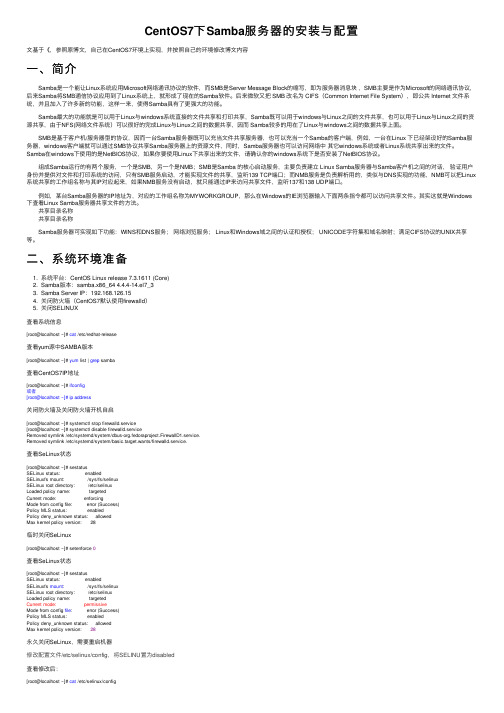
CentOS7下Samba服务器的安装与配置⽂基于《,参照原博⽂,⾃⼰在CentOS7环境上实现,并按照⾃⼰的环境修改博⽂内容⼀、简介 Samba是⼀个能让Linux系统应⽤Microsoft⽹络通讯协议的软件,⽽SMB是Server Message Block的缩写,即为服务器消息块,SMB主要是作为Microsoft的⽹络通讯协议,后来Samba将SMB通信协议应⽤到了Linux系统上,就形成了现在的Samba软件。
后来微软⼜把 SMB 改名为 CIFS(Common Internet File System),即公共 Internet ⽂件系统,并且加⼊了许多新的功能,这样⼀来,使得Samba具有了更强⼤的功能。
Samba最⼤的功能就是可以⽤于Linux与windows系统直接的⽂件共享和打印共享,Samba既可以⽤于windows与Linux之间的⽂件共享,也可以⽤于Linux与Linux之间的资源共享,由于NFS(⽹络⽂件系统)可以很好的完成Linux与Linux之间的数据共享,因⽽ Samba较多的⽤在了Linux与windows之间的数据共享上⾯。
SMB是基于客户机/服务器型的协议,因⽽⼀台Samba服务器既可以充当⽂件共享服务器,也可以充当⼀个Samba的客户端,例如,⼀台在Linux 下已经架设好的Samba服务器,windows客户端就可以通过SMB协议共享Samba服务器上的资源⽂件,同时,Samba服务器也可以访问⽹络中其它windows系统或者Linux系统共享出来的⽂件。
Samba在windows下使⽤的是NetBIOS协议,如果你要使⽤Linux下共享出来的⽂件,请确认你的windows系统下是否安装了NetBIOS协议。
组成Samba运⾏的有两个服务,⼀个是SMB,另⼀个是NMB;SMB是Samba 的核⼼启动服务,主要负责建⽴ Linux Samba服务器与Samba客户机之间的对话,验证⽤户⾝份并提供对⽂件和打印系统的访问,只有SMB服务启动,才能实现⽂件的共享,监听139 TCP端⼝;⽽NMB服务是负责解析⽤的,类似与DNS实现的功能,NMB可以把Linux 系统共享的⼯作组名称与其IP对应起来,如果NMB服务没有启动,就只能通过IP来访问共享⽂件,监听137和138 UDP端⼝。
CentOS 7 安装配置SAMBA服务器及权限配置
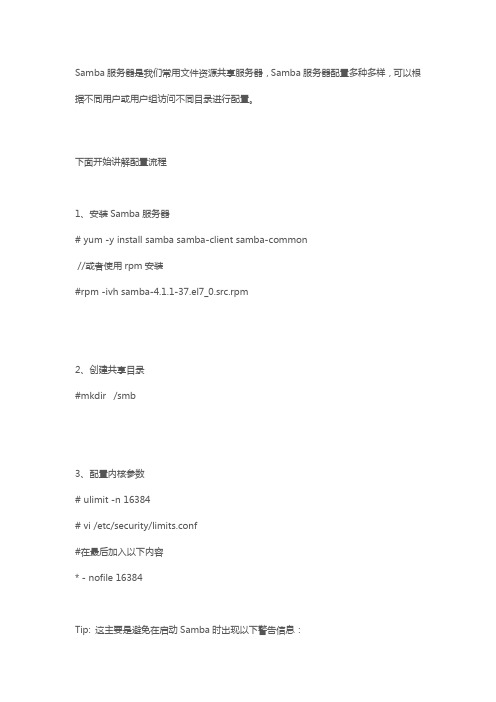
Samba服务器是我们常用文件资源共享服务器,Samba服务器配置多种多样,可以根据不同用户或用户组访问不同目录进行配置。
下面开始讲解配置流程1、安装Samba服务器# yum -y install samba samba-client samba-common//或者使用rpm安装#rpm -ivh samba-4.1.1-37.el7_0.src.rpm2、创建共享目录#mkdir /smb3、配置内核参数# ulimit -n 16384# vi /etc/security/limits.conf#在最后加入以下内容* - nofile 16384Tip: 这主要是避免在启动Samba时出现以下警告信息:rlimit_max: increasing rlimit_max (1024) tominimum Windows limit (16384) 4、配置Samba参数#cd /etc/samba#mv smb.conf smb.conf.bf#touch smb.conf#vi smb.conf将下面内容复制进去[global]workgroup=WORKGROUPnetbios name=Amapleserver string=Samba Server#security=sharesecurity=usermap to guest = Bad User[share]path = /smbpublic = nowritable = yeswrite list = @sambavalidusers = @samba如果需要根据不同用户进入不同目录用share参数修改为[Share]path = /smb/%upublic = nowritable = yeswrite list = @sambavalidusers = @samba如果需要开启公共区域可以在share后面追加,根据需要开启[Public]path=/smb/docsreadonly=yesbrowseable=yesguest ok=yes5、创建用户组# groupadd samba6、创建用户# useradd -g samba amapleuseradd -g samba samba7、创建SAMBA用户# smbpasswd -a amaple8、赋值目录权限# chown samba:samba /smb# chmod 770 /smb9、启动samba服务器sysctltem start samaba然后在windows测试下如果不行关闭下防火墙和selinux 如果选择的是根据不同用户进入不同目录用share参数修改为10、创建用户目录mkdir /smb/amaple# chown amaple:samba /smb# chmod 755 /smb/amaple如果会setfacl建议用该它进行设置权限更加妥当,还有可以搭配mount目录挂载使用更加方便。
RHCE网络文件共享与Samba配置方法

RHCE网络文件共享与Samba配置方法Samba是一种开源软件,用于在Linux和Windows操作系统之间实现文件和打印机的共享。
它允许用户通过网络访问共享的文件和打印机资源。
本文将介绍如何在RHCE系统中配置Samba服务,实现网络文件共享。
第一步:安装Samba服务在RHCE系统中,首先需要安装Samba软件包。
打开终端并以root 身份执行以下命令:```yum install samba -y```这将自动安装Samba服务及其相关依赖。
第二步:配置Samba服务安装完成后,需要编辑Samba的配置文件来设置共享文件夹和访问权限。
打开终端并执行以下命令:```vim /etc/samba/smb.conf```在打开的配置文件中,可以看到以"#"开头的多个示例注释块。
我们将根据需求进行必要的修改。
1. 定义共享文件夹在文件底部添加以下配置,用于定义共享文件夹的路径和访问权限:```[shared]path = /path/to/shared_foldervalid users = @smbgroupguest ok = nowritable = yesbrowseable = yes```其中,[shared]是共享资源的名称,path指定了共享文件夹的路径。
valid users参数允许的用户组是smbgroup,这意味着只有smbgroup组的用户可以访问共享文件夹。
guest ok参数设置为no,表示不允许以访客身份访问。
writable参数指定该共享文件夹可写入,而browseable参数允许其他主机浏览该共享文件夹。
2. 配置用户账号在同一配置文件中,找到并取消注释以下行,用于创建和添加Samba用户账号密码:```security = user...[homes]...browseable = nowritable = yes...```取消注释的security选项设置为user表示Samba将使用本地系统用户的账号和密码进行验证。
- 1、下载文档前请自行甄别文档内容的完整性,平台不提供额外的编辑、内容补充、找答案等附加服务。
- 2、"仅部分预览"的文档,不可在线预览部分如存在完整性等问题,可反馈申请退款(可完整预览的文档不适用该条件!)。
- 3、如文档侵犯您的权益,请联系客服反馈,我们会尽快为您处理(人工客服工作时间:9:00-18:30)。
nmtui 配置网卡 ip,配好 ip 保存
service network restart 重新启动网卡服务 ifconfig | grep inet 验证 ip 是否配置好
hostname 配置主机名(立即生效) echo > /etc/hostname 配置主机名(永久生效) cat /etc/hostname 验证是否主机名配置 echo 172.16.7.1 >> /etc/hosts 在 hosts 文件中追加一行,能够解 析这台主机 rpm –q samba samba-client samba-common 查包看是否已经安装 yum –y install samba samba-client samba-common 装包 mkdir /common 创建 common 目录 useradd wy 添加用户 wy smbpasswd 码是不可见的
简介
共享服务
测试环境
VMware Workstation 10 拓扑
实 例一 :共 享一个 文件 夹 /common, SMB 服 务的 工作 组必 须是 SMBtest 一个成员,/common 只能对 域里的客户端使用。wy 用户可以读写访问/common,smb 用户密码是 P@33w0rd 配置思路
rpm –qc samba-common 查看 samba 服务的配置文件,一般都是以.conf 结尾的是配置文 件
grep –E ‘workgroup|hosts’ /etc/samba/smb.conf | grep –v ‘#’ 可以看 到默认情况工作组和允许网段访问的
vim /etc/samba/smb.conf 修改配置文件
端 口 号 : 137/udp(netbios-ns),138/udp(netbios-dgm),139/udp(netbios-
dgm),139/tcp(netbios-ssn), 445/tcp(Microsoft-ds)
包名:samba,samba-common,samba-client 主配置文件:/etc/samba/smb.conf 守护进程名:smb 本地用户&&samba 用户:useradd wy && smbapasswd –a wy 权限:service 写权限、filesystem 写权限、selinux 权限
…… workgroup = SMBtest ….. hosts allow = 172.16. ….. [common]
path = /common browseable = yes writab = yes …..
service smb restart 重启 samba 服务
chkconfig smb on 开机自动启动
Clinet/Windows
<Win-R> -=>进入“运行” ,输入\\172.16.7.1
可以看到 common 文件夹,可以测试上传,下载都可以用 也可以开机挂载到 windows 界面上
pdbedit –L 确认已经创建好 smb 用户
ls –ld /common 可以看出 /common 文件夹的权限,所以 wy 这个用户默认没有写入权限
setfacl –m u:wy:rwx /common 为了安装所以就用 acl 控制只给 wy 这个用户 rwx 权 限,并且用 getfacl 查看权限
systemctl status smb.service 查看 samba 系统状态
firewall-cmd –permanent –add-service=samba 开启 samba 服务的防火墙
service firwalld restart 重启防火墙
测试:
Client/linux
yum –y install samba-clinet 用 yum 源安装 samba 客户端包(前提需要配置好 yum) smbclient –L //172.16.7.1 –U wy%P@33w0rd
ls –ldZ /common 查看 selinux 的目录权限
由于 samba 配置文件写了,要求 selinux 目录权限为 samba_share_t,所以要修改目录 selinux 权限,下面这条命令在 smb.conf 配置文件里面有这条命令:chcon –R –t samba_share_t
